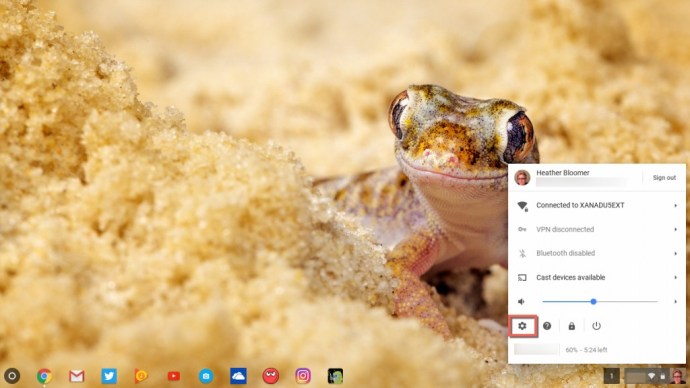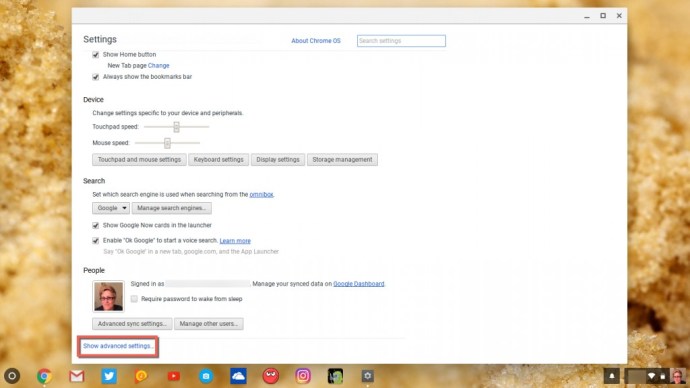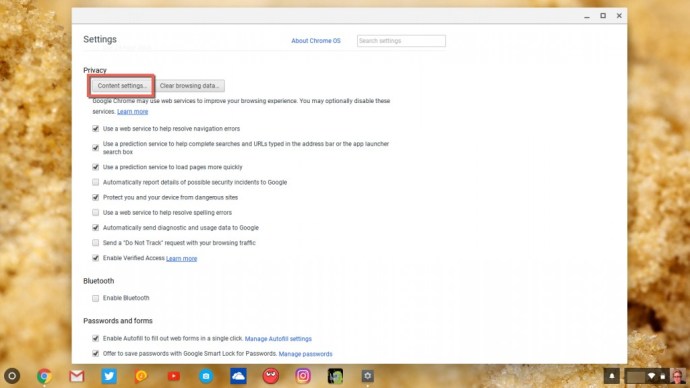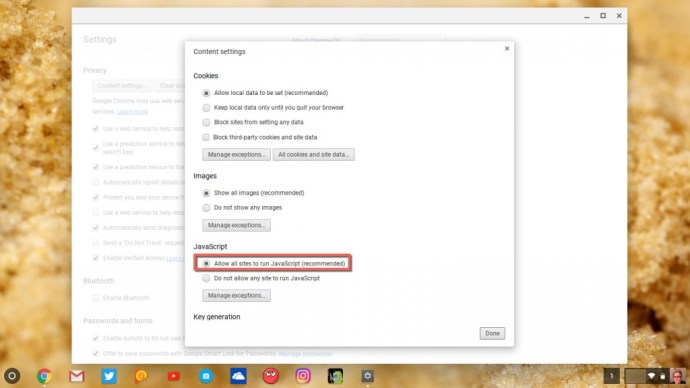Java je moćan programski jezik i operativno okruženje koje radi na velikom broju hardvera, uključujući vaš Chromebook. Jedna od najboljih stvari u vezi s Javom je ta što se program može izvoditi koristeći isti kod na puno različitih strojeva.
![Kako instalirati i koristiti Javu na Chromebooku [listopad 2019.]](http://pics.vulkandeluxepro1.com/wp-content/uploads/pc-mobile/820/cctpeofmla.jpg)
Trebat će vam Java ako želite igrati Minecraft i neke druge cool igre na svom Chromebooku.
Instaliranje Jave na vaš Chromebook kako biste mogli koristiti Java aplikacije prilično je jednostavno. Morat ćete biti u načinu razvojnog programera da biste instalirali Javu na svoj Chromebook, a morat ćete koristiti Crosh (ljusku naredbenog retka) da preuzmete Javu i instalirate je.
Trebat će neko vrijeme za postavljanje, ali nije komplicirano i ovaj vodič će vas provesti kroz to. Također možete jednostavno omogućiti pokretanje Javascripta na vašem Chromebooku; to je još lakše, a ja ću vam pokazati i kako to učiniti.
Počet ću s najjednostavnijom opcijom: dopuštanjem pokretanja Javascripta na vašem Chromebooku. To se postiže jednostavno podešavanjem postavki na vašem Chromebooku.
Omogućite Javascript na svom Chromebooku
Najlakši način da dopustite Javascriptu da radi na vašem Chromebook uređaju je sljedeći u ovim uputama:
- Idite na svoju profilnu sliku u donjem desnom kutu Chromebooka, a zatim je kliknite.
- Zatim kliknite na ikonu zupčanika koja vas dovodi do postavki vašeg Chromebooka.
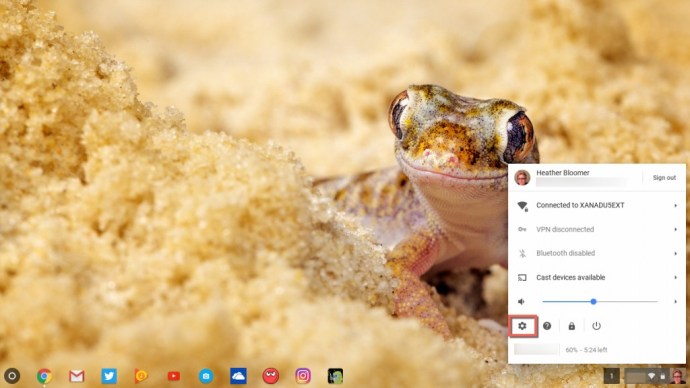
- Pomaknite se prema dolje do veze Prikaži napredne postavke koja je označena plavom bojom. Kliknite Napredne postavke.
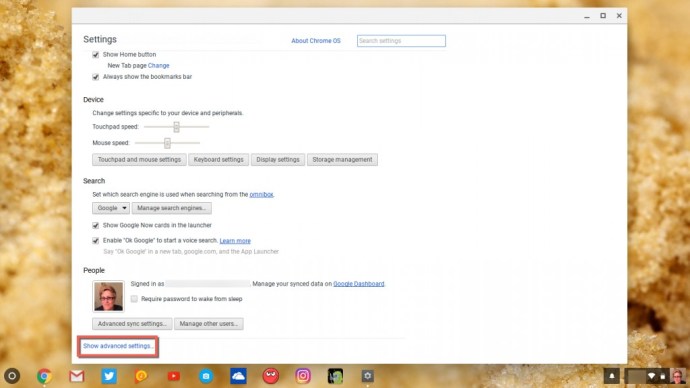
- Zatim idite do Postavke privatnosti i kliknite sivi gumb Postavke sadržaja.
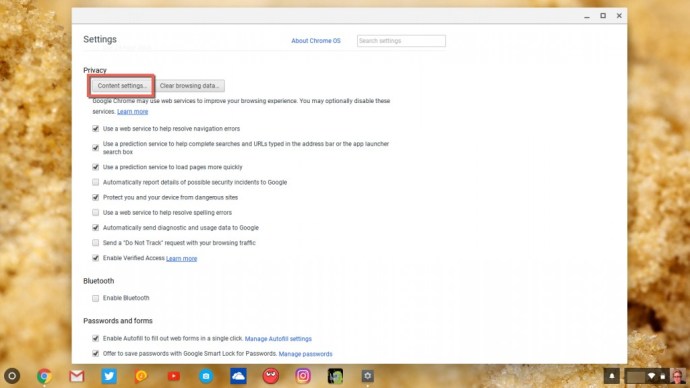
- Vidjet ćete Javascript naveden kao treću stavku dolje u skočnom prozoru koji se pojavi. Označite krug pored "Dopusti svim web-lokacijama pokretanje Javascripta (preporučeno)", ako već nije odabran.
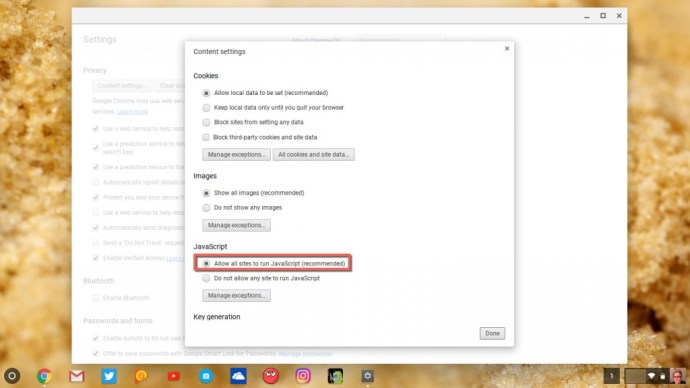
Sada ste omogućili Javascript za pokretanje na vašem Chromebooku. Svaka stranica koju posjetite i koja zahtijeva Javascript sada bi trebala ispravno raditi u pregledniku Chrome na vašem Chromebook uređaju. I nije bilo teže nego prilagoditi svoje postavke u bilo koje drugo vrijeme za bilo koju drugu svrhu.
Međutim, ako želite postaviti potpunu instalaciju Jave na svoj Chromebook, potrebno je poduzeti neke dodatne korake. Također biste trebali imati na umu da vaša Java instalacija može biti nestabilna ili uopće neće raditi; Chromebookovi su dizajnirani za ljude koji trebaju pristup samo osnovama, tako da su relativno jednostavni i smanjeni u usporedbi s drugim operativnim sustavima.
Ali ako odlučite da ipak želite pokušati instalirati samu Javu, nastavite s oprezom.
Instaliranje Jave na vaš Chromebook
Nakon što stavite svoj Chromebook uređaj u način rada za razvojne programere i prijavite se na uređaj, nastavit ćete s otvaranjem naredbene ljuske; sličan je terminalu koji biste koristili sa Windows ili Mac. Pritisnite tipke Ctrl + Alt + T na tipkovnici da otvorite Crosh ljusku.
Zatim upišite "ljuska" koja otvara cijelu Bash ljusku. (Ne brinite ako ne znate razliku između ovih ljuski; to nije važno za ovaj vodič.) Sada ćete moći izvoditi naredbe pomoću sudoa, što vam omogućuje da izvodite naredbe kao "root" iz vaš obični korisnički račun.
- Upišite "sudo su" (bez navodnika) i pritisnite Enter na tipkovnici Chromebooka.
- Od vas će se tražiti lozinka. Ovisno o verziji OS-a Chrome koju koristite, lozinka može biti "chronos", "chrome", "facepunch" ili "password". Ako ste prethodno postavili vlastitu zaporku ljuske, možda je to ta lozinka.
Zatim, morat ćete omogućiti pisanje u sistemsku datoteku.
- Upišite "mount -o remount, exec, rw/", a zatim pritisnite tipku Enter na tipkovnici.
- Upišite "cd /home" i ponovno pritisnite Enter.
Aplikaciju Java 8 preuzet ćete s web-mjesta Oraclesa. Ako imate 32-bitni uređaj:
- Upišite "wget //javadl.sun.com/webapps/downlo…undleId=106238 -Ojre.tar.gz", a zatim pritisnite Enter.
Ako imate 64-bitni Chromebook uređaj:
- Upišite "wget //javadl.sun.com/webapps/downlo…undleId=106240 -Ojre.tar.gz", a zatim pritisnite Enter.
Sljedeći korak je ekstrahiranje datoteke koju ste upravo preuzeli. Napraviti to:
- Upišite "tar zxvf jre.tar.gz", a zatim pritisnite Enter na tipkovnici.
- Upišite “mv jre1.8* /bin” i pritisnite Enter.
- Upišite “cd/bin” i pritisnite Enter; koji će otvoriti izvršnu mapu na vašem uređaju.
- Upišite “1n -s/bin/jre1.8.0_45/bin/java/bin/java” i pritisnite Enter (ali zamijenite broj 45 brojem verzije Jave koja se nalazi na web stranici Java).
Ako je sve išlo po planu, sada biste trebali moći pokrenuti Javu na svom Chromebook uređaju. Imajte na umu, ako je sve išlo po planu. Naravno, tijekom ovog procesa nešto može poći po zlu.
Upišite "java-version" u ljusku da biste napisali verziju Jave koju ste upravo instalirali u operativni sustav Chrome.
Imajte na umu da instalacija Jave možda neće raditi na svim Chromebookovima zbog problema s kompatibilnošću. Vaš bi se sustav mogao zamrznuti i prestati reagirati. Ako se to dogodi, ponovno pokrenite uređaj; vjerojatno nije kompatibilan s Javom.
Sada znate kako omogućiti Javascript na svom Chromebook uređaju, a ako se osjećate avanturistički, možete napraviti stvarnu instalaciju Java aplikacije na svoj Chromebook.
Imajte na umu da je omogućavanje Javascripta putem vašeg Chromebooka sigurnija alternativa od te dvije, te da je stabilnije i pouzdanije od pokušaja instaliranja Java aplikacije. Ako odlučite instalirati Javu putem programera u naredbenoj ljusci, učinite to s krajnjim oprezom. Učinite to na vlastitu odgovornost.
Ako se vaš sustav zamrzne, ponovno pokrenite i prekinite misiju instaliranja Jave, jer od daljnjih pokušaja nećete dobiti ništa osim glavobolje. Ne isplati se više puta rušiti svoj Chromebook da biste instalirali Javu.
Ako ste korisnik Chromebooka, možda će vam drugi TechJunkie članci biti korisni, uključujući ove:
Chromebook se neće povezati s pisačem – kako to popraviti
Kako koristiti podijeljeni zaslon na Chromebooku
Kako uključiti ili isključiti titlove na Chromebooku
Chromebook se ne pokreće – što učiniti
Jeste li instalirali Javu na svoj Chromebook? Ako je tako, imate li kakav savjet za korisnike Chromebooka koji pokušavaju instalirati Javu? Molimo ostavite nam komentar ispod!